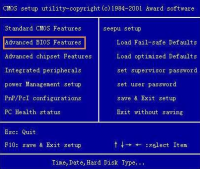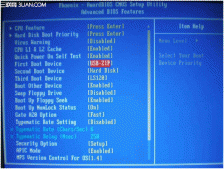一般的品牌機,例如聯想電腦,無論臺式機或筆記本,選擇啟動項的鍵都是F12,開機的時候按F12鍵會出現啟動項選擇界面,從中我們可以選擇電腦從什么介質啟動,一般可供選擇的有光驅、硬盤、網絡、可移動磁盤(U盤)。如果對英文不是很了解無法確定各個選項代表什么,可以通過一個單詞來快速選擇U盤啟動,也就是在出現的啟動項列表里找到一項帶USB字樣的就可以了。
注:根據自己的電腦類型,選擇熱鍵,直接啟動U盤,(重要提醒:利用按鍵選擇U盤啟動前,請先插入U盤)如圖1所示,

以上是以聯想電腦為例,其余品牌機或者部分組裝機也有按鍵選擇啟動項的功能,簡單列舉幾種:
惠普筆記本:F9 ,戴爾:F12,有一部分組裝機是F8,大體而言也就這么幾種按鍵。有些電腦開機的時候在電腦屏幕下方會顯示哪個鍵可以用來設置啟動選項,有些電腦不顯示,那就需要進BIOS將F12 的BOOT MENU 功能開啟。還有一些電腦是沒有熱鍵選擇啟動項功能的,對于這種電腦只能通過下面的第二種方法來設置了。
一、電腦如何進入BIOS?在BIOS模式下USB的啟動熱鍵是什么?
重要提示:在選擇啟動熱鍵前,需先插入U盤方可
用戶可以根據不同的電腦型號,選擇相應的熱鍵,直接啟動一鍵U盤裝系統工具設置()
| 組裝機主板 | 品牌筆記本 | 品牌臺式機 | |||
| 主板品牌 | 啟動按鍵 | 筆記本品牌 | 啟動按鍵 | 臺式機品牌 | 啟動按鍵 |
| 華碩主板 | F8 | 聯想筆記本 | F12 | 聯想臺式機 | F12 |
| 技嘉主板 | F12 | 宏基筆記本 | F12 | 惠普臺式機 | F12 |
| 微星主板 | F11 | 華碩筆記本 | ESC | 宏基臺式機 | F12 |
| 映泰主板 | F9 | 惠普筆記本 | F9 | 戴爾臺式機 | ESC |
| 梅捷主板 | ESC或F12 | 聯想Thinkpad | F12 | 神舟臺式機 | F12 |
| 七彩虹主板 | ESC或F11 | 戴爾筆記本 | F12 | 華碩臺式機 | F8 |
| 華擎主板 | F11 | 神舟筆記本 | F12 | 方正臺式機 | F12 |
| 斯巴達卡主板 | ESC | 東芝筆記本 | F12 | 清華同方臺式機 | F12 |
| 昂達主板 | F11 | 三星筆記本 | F12 | 海爾臺式機 | F12 |
| 雙敏主板 | ESC | IBM筆記本 | F12 | 明基臺式機 | F8 |
| 翔升主板 | F10 | 富士通筆記本 | F12 | ? | ? |
| 精英主板 | ESC或F11 | 海爾筆記本 | F12 | ? | ? |
| 冠盟主板 | F11或F12 | 方正筆記本 | F12 | ? | ? |
| 富士康主板 | ESC或F12 | 清華同方筆記本 | F12 | ? | ? |
| 頂星主板 | F11或F12 | 微星筆記本 | F11 | ? | ? |
| 銘瑄主板 | ESC | 明基筆記本 | F9 | ? | ? |
| 盈通主板 | F8 | 技嘉筆記本 | F12 | ? | ? |
| 捷波主板 | ESC | Gateway筆記本 | F12 | ? | ? |
| Intel主板 | F12 | eMachines筆記本 | F12 | ? | ? |
| 杰微主板 | ESC或F8 | 索尼筆記本 | ESC | ? | ? |
| 致銘主板 | F12 | 蘋果筆記本 | 長按“option”鍵 | ? | ? |
| 磐英主板 | ESC | ? | ? | ? | ? |
| 磐正主板 | ESC | ? | ? | ? | ? |
| 冠銘主板 | F9 | ? | ? | ? | ? |
| 注意:上述未提到的電腦機型請嘗試或參考相同的品牌常用啟動熱鍵 | |||||
(注意:蘋果筆記本在開機或重啟時只要按住“option”鍵【即Alt鍵】不放,便可進入選擇啟動方式。)
二、設置U盤啟動,不同的BIOS設置U盤啟動方法均不同,以下為常見的三種方法:
1、Phoenix – AwardBIOS(2010年之后的電腦):
2、舊的Award BIOS(2009年電腦主板):
3、2002年電腦主板的一款BIOS:
1、Phoenix – AwardBIOS(2010年之后的電腦設置方法):

圖1
上圖1:開機時按住Del鍵進入到該電腦的BIOS設置界面,選擇高級BIOS設置Advanced BIOS Features。

圖2
上圖2:在進入高級BIOS設置(Advanced BIOS Features)界面后,首先要選擇硬盤啟動優先級:Hard Disk Boot Priority。

圖3
上圖3:在進入到硬盤啟動優先級(Hard Disk Boot Priority)界面后,需使用小鍵盤上的加減符號(+、-)來選擇與移動設備,要將U盤選擇在最上面。然后,按住ESC鍵退出,這時會回到圖2的設置界面。
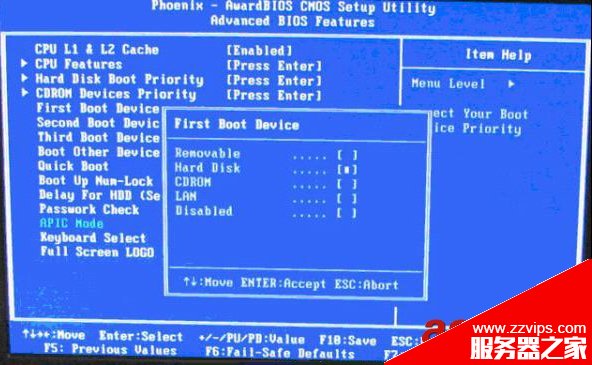
圖4
上圖4:完成上一步后,再選擇第一啟動設備(First Boot Device):該版本的BIOS這里沒有U盤的“USB-HDD”、“USB-ZIP”同類的選項,選擇移動設備“Removable”也不能正常啟動。但是,選擇“Hard Disk”就可以啟動電腦。
2、舊的Award BIOS(2009年電腦主板設置方法):

圖1-1
上圖1-1:開機按住Del鍵進入到該電腦的BIOS設置界面,然后選擇高級BIOS設置:Advanced BIOS Features。

圖2-1
上圖2-1:在高級BIOS設置(Advanced BIOS Features)的界面,首先要選擇硬盤啟動優先級:Hard Disk Boot Priority 。

圖3-1
上圖3-1:進入到硬盤啟動優先級(Hard Disk Boot Priority)界面后。需要使用小鍵盤上的加減符號(+、-)來選擇與移動設備,要將U盤選擇在最上面。完成前面的步驟后按住ESC鍵退出,便會回到圖2-1的設置界面。

圖4-1
上圖4-1:在第一啟動設備(First Boot Device)的界面里,有U盤的USB-ZIP、USB-HDD之類的相關選項,我們可以選擇“Hard Disk”,也可以選擇“USB-HDD”之類的選項,來啟動該電腦。
3、2002年電腦主板的一款BIOS設置方法:

圖1-2
上圖1-2 選擇Boot菜單界面設置中的U盤啟動項

圖2-2
上圖2-2 :啟動優先級設備選擇(Boot Device Priority)在第一啟動設備(1st Boot Device)里選擇U盤。
如果在圖1-2的硬盤驅動器“Hard Disk Drives”里面沒有將U盤作為第一啟動設備,那么,在這里就不會存在和顯示U盤,如上圖2-2所示。但是,我們可以選擇移動設備“Removable Dev.”來作為第一啟動設備;

圖3-2
上圖3-2 進入硬盤驅動器“Hard Disk Drives”界面,需要選擇U盤作為第一啟動設備“1st Drive”。如果之前在“Hard Disk Drives”里已經選擇U盤為第一啟動設備,如圖3-2所示,那么在這個界面里就會顯示有U盤,我們就可以選擇U盤作為第一啟動設備,如圖4-2所示。

圖4-2
上圖4-2 :當我們之前就在圖3的硬盤驅動器“Hard Disk Drives”中選擇U盤作為第一啟動設備“1st Drive”后,要啟動優先級設備選擇(Boot Device Priority),這時才會顯示有U盤,然后我們就可以優先選擇U盤作為第一啟動設備(1st Boot Device)。